Haben Sie versehentlich wichtige Dateien auf Ihrem Synology NAS gelöscht?
Keine Sorge. Mit Wondershare Recoverit können Sie Ihre verlorenen Dateien in nur 3 Schritten wiederherstellen. Die ultimative und professionelle NAS-Datenrettungssoftware ist absolut zuverlässig und 100% sicher.
Cybersicherheit ist heute für jeden, der das Internet nutzt, eine zentrale Sorge. Auch wenn die Technologie nie fortschrittlicher war, gilt das auch für Cyberangriffe. Tatsächlich schätzen Experten die weltweiten Kosten der Cyberkriminalität im Jahr 8,4 Billionen $ in 2022, während sie erwarten, dass dieser Wert im Jahr 2023 auf über 11 Billionen $ steigt. Deshalb machen sich immer mehr Menschen Sorgen um die sichere Nutzung ihrer Geräte.
Eine einfache Möglichkeit, Ihre Sicherheit beim Surfen im Internet zu gewährleisten, ist die Verwendung eines VPN. OpenVPN ist eine beliebte Wahl unter Internetnutzern und hier erfahren Sie alles über das Synology OpenVPN-Server. Wir behandeln alle wichtigen Informationen dazu, einschließlich der Installation und Nutzung von OpenVPN auf einem Synology NAS.
Was ist OpenVPN?
Bevor wir darauf eingehen, wie man Synology OpenVPN installiert und verwendet, ist es notwendig, etwas über OpenVPN zu sagen.
OpenVPN ist eine kostenlose und quelloffene Software für virtuelle private Netzwerke (VPN), die sichere Punkt-zu-Punkt- oder Standort-zu-Standort-Verbindungen ermöglicht. Sie ist für verschiedene Betriebssysteme geeignet, darunter Windows, macOS, Linux und mobile Geräte.
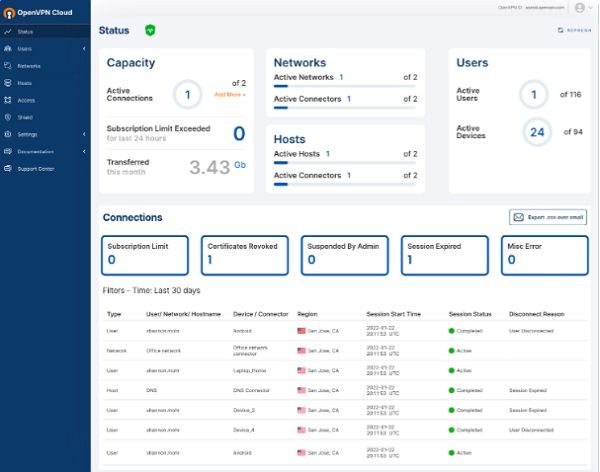
OpenVPN erstellt eine sichere und verschlüsselte Verbindung zwischen zwei Endpunkten, einem Client und einem Server, über ein öffentliches Netzwerk. Dadurch können Benutzer Netzwerkressourcen so nutzen, als wären sie im selben lokalen Netzwerk, selbst wenn sie sich physisch an unterschiedlichen Standorten befinden.
Einzelpersonen und Unternehmen nutzen OpenVPN häufig, um sicher eine Verbindung zu einem entfernten Netzwerk herzustellen, wie beispielsweise zu einem Firmennetzwerk von einem entfernten Standort aus oder um auf Internetressourcen aus einem eingeschränkten Netzwerk zuzugreifen.
OpenVPN verwendet die OpenSSL-Bibliothek und das SSL/TLS-Protokoll, um die Datenübertragung zu verschlüsseln und zu sichern. Es unterstützt eine Vielzahl von Verschlüsselungsalgorithmen und Protokollen und kann für verschiedene Netzwerktopologien konfiguriert werden, einschließlich Bridge-, Routing- oder Gateway-Konfigurationen.
Darüber hinaus bietet OpenVPN flexible Authentifizierungsoptionen, einschließlich zertifikatsbasierter Authentifizierung und Unterstützung für Zwei-Faktor-Authentifizierung. Vor diesem Hintergrund ist Synology NAS OpenVPN eine ausgezeichnete Lösung für alle, die das Linux-Betriebssystem verwenden.
Vorteile der Verwendung von OpenVPN auf einem Synology NAS
Es gibt viele Vorteile, die Menschen erleben können, wenn sie OpenVPN auf einem Synology NAS verwenden. Hier sind einige der wichtigsten:
- Sicherheit: OpenVPN bietet eine sichere und verschlüsselte Verbindung zwischen dem Client und dem Server, was hilft, sensible Daten vor unbefugtem Zugriff und Abhören zu schützen. Das hält nicht nur Cyber-Angreifer fern, sondern sorgt auch dafür, dass alle Benutzerdaten sicher und geschützt bleiben.
- Remote-Zugriff: OpenVPN ermöglicht es Nutzern, Netzwerkressourcen von entfernten Standorten aus sicher zu erreichen, als wären sie im selben lokalen Netzwerk. Das kann für Remote-Arbeiter oder reisende Mitarbeiter hilfreich sein, die auf Unternehmensressourcen zugreifen müssen. Die Sorge darüber, dass jemand die Verbindung abfängt und auf vertrauliche Daten zugreift, gehört der Vergangenheit an.
- Kompatibilität: OpenVPN ist mit einer Vielzahl von Betriebssystemen kompatibel, darunter Windows, macOS, Linux und mobile Geräte. Dadurch ist es einfach, OpenVPN auf jedem Gerät zu verwenden.
- Benutzerfreundlichkeit: Synology NAS-Geräte verfügen über eine benutzerfreundliche Oberfläche, die die Einrichtung und Verwaltung von OpenVPN-Verbindungen erleichtert. Synology NAS bietet außerdem einen zentralen Ort für das VPN-Management, was die Verwaltung für Administratoren vereinfacht. Selbst wenn Sie technisch nicht versiert sind, können Sie OpenVPN auf Synology schnell und einfach einrichten.
- Zentralisierter Speicher: Synology NAS bietet zentralisierten Speicher, auf den Sie über die OpenVPN-Verbindung zugreifen können, was es Nutzern erleichtert, Dateien und Daten von entfernten Standorten zu teilen und darauf zuzugreifen. Sowohl Unternehmen als auch Einzelanwender wünschen sich zentralisierten Speicher, daher ist der Zugriff darauf immer ein Plus.
- Erweiterter Datenschutz:Mit OpenVPN können Sie sicher aus einem eingeschränkten Netzwerk auf das Internet zugreifen, was zum Schutz der Privatsphäre der Benutzer und zur Wahrung ihrer Anonymität beiträgt. Dank erweitertem Datenschutz können alle weiterhin sicher und ohne Einschränkungen im Internet surfen.
- Anpassung: Sie können OpenVPN an spezifische Sicherheits- und Leistungsanforderungen anpassen und erhalten so eine flexible und individuell konfigurierbare Lösung für verschiedene Anwendungsfälle. Daher ist es eine ideale Lösung für Einzelanwender sowie große Unternehmen.
Abgesehen von OpenVPN können Sie auf Synology NAS auch WireGuard für die Datensicherheit installieren. Falls Sie aufgrund eines Virenangriffs, Stromausfalls oder Systemabsturzes Daten von Ihrem Synology NAS verlieren, stehen Ihnen ebenfalls mehrere Methoden zur Wiederherstellung gelöschter Dateien vom Synology NAS.
Wie richtet man OpenVPN auf einem Synology NAS ein?
Wenn Sie OpenVPN auf Ihrem Synology NAS installieren und verwenden möchten, finden Sie in dieser Schritt-für-Schritt-Anleitung alle notwendigen Informationen.
Schritt 1: OpenVPN auf Synology NAS installieren
- Öffnen Sie das Paket-Zentrum und klicken Sie auf Installieren-Schaltfläche in der VPN Server Anwendung.
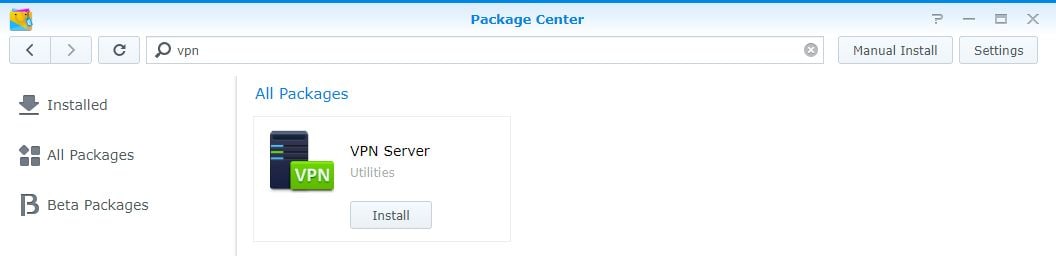
- Öffnen Sie die installierte Anwendung und suchen Sie nach OpenVPN-Abschnitt.
- Aktivieren Sie das „OpenVPN-Server aktivieren“ Kontrollkästchen.
- Aktivieren Sie das „Erlauben Sie Clients den Zugriff auf das LAN des Servers“ Kontrollkästchen.
- Optional: Ändern Sie den Bereich der dynamischen IP-Adresse und die maximalen Verbindungseigenschaften.
- Klicken Sie auf Übernehmen-Schaltfläche.
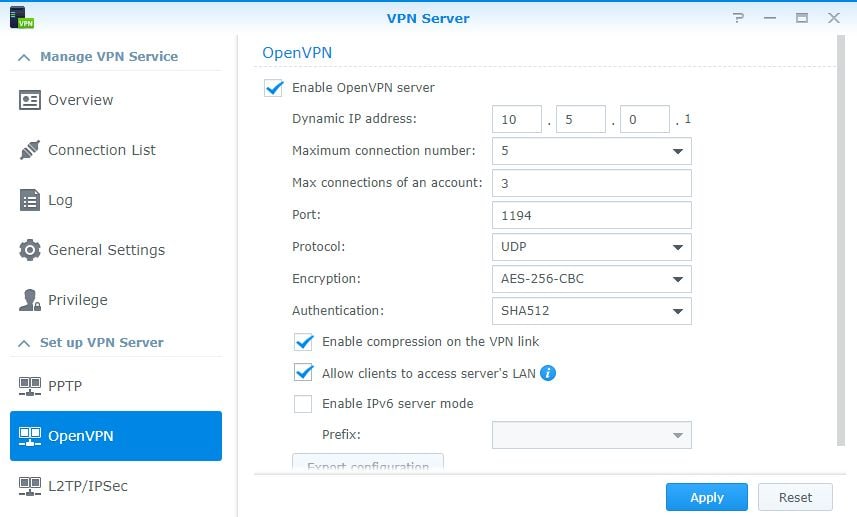
- Öffnen Sie das Privileg-Abschnitt und aktivieren Sie die Berechtigung für OpenVPN für das Benutzerkonto, mit dem Sie eine Verbindung zum VPN herstellen möchten.
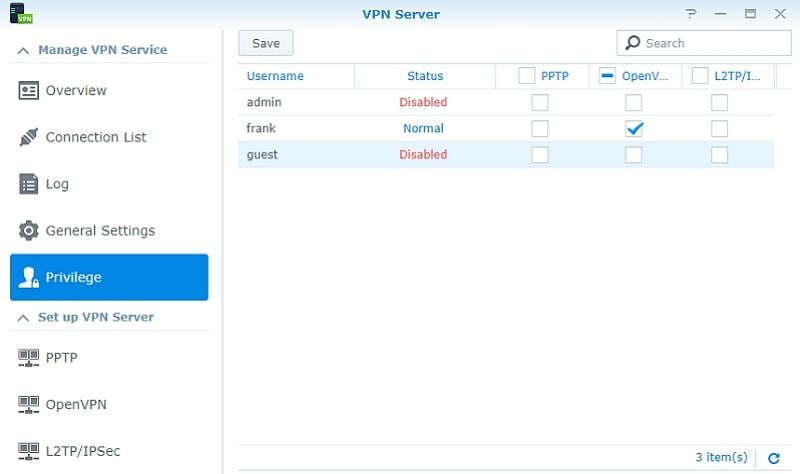
Schritt 2: Konfigurieren Sie Ihre Firewall
- Wenn Sie Benutzer der Synology-Firewall sind, öffnen Sie die Systemsteuerung.
- Navigieren Sie zu Sicherheit-Abschnitt.
- Klicken Sie auf „Firewall und Regeln bearbeiten“ Abschnitt.
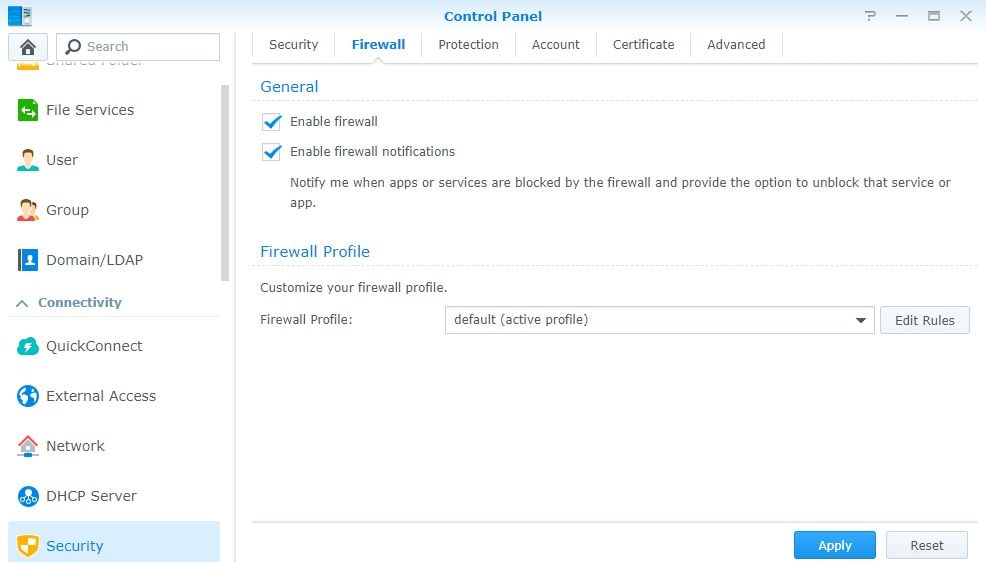
- Aktivieren Sie das Kontrollkästchen neben der Anwendung VPN-Server (OpenVPN) mit UDP-Port 1194.
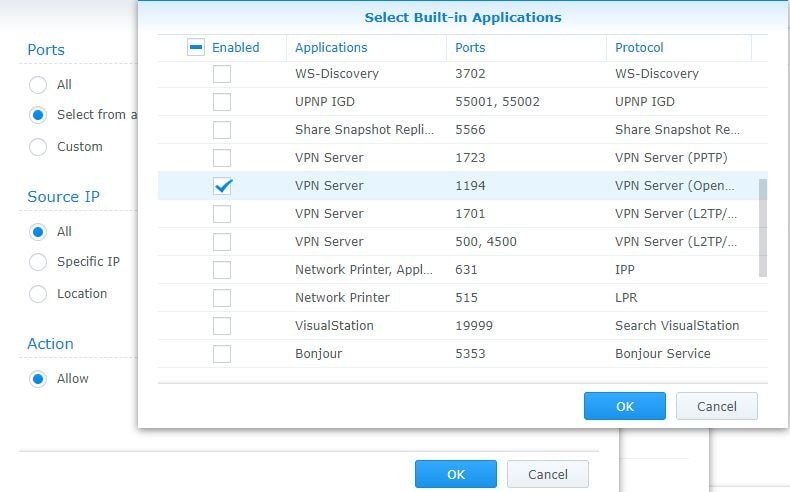
- Sobald Sie auf OKklicken, sollte die Regel oberhalb der Deny All-Regel erscheinen.
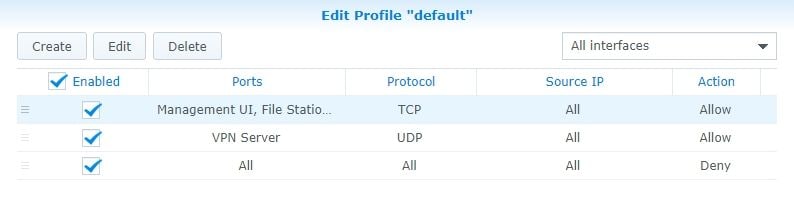
Schritt 3: Einrichtung der automatischen Portweiterleitung
Nachdem Sie die Konfiguration der Synology-Firewall abgeschlossen haben, müssen Sie den UDP-Port 1194 auf Ihrem Router an das Synology NAS weiterleiten. Dadurch können Sie die Ports am Router automatisch mit dem NAS öffnen und auf Synology OpenVPN Docker zugreifen. Jeder Router wird unterschiedlich eingerichtet, daher ist der Portweiterleitungs- Vorgang je nach Marke unterschiedlich.
- Stellen Sie sicher, dass Sie eine statische IP-Adresse eingerichtet.
- Verwenden Sie die IP-Adresse Ihres Synology NAS, um eine Portweiterleitungsregel für UDP-Port 1194 zu erstellen.

Schritt 4: Konfigurationsdatei bearbeiten
Sobald Ihr Server konfiguriert ist, ist es Zeit, die Synology-OpenVPN-Konfigurationsdatei zu bearbeiten.
- Konfigurieren Sie Ihr DDNS. Dies können Sie tun, indem Sie einen kostenlosen Synology-Hostnamen verwenden. Benutzer, die sicher sind, dass sie eine statische externe IP-Adresse haben, müssen ihr DDNS nicht einrichten.
- Öffnen Sie das „VPN-Server“ Anwendung.
- Wählen Sie OpenVPN.
- Klicken Sie auf „Konfiguration exportieren“ Schaltfläche.
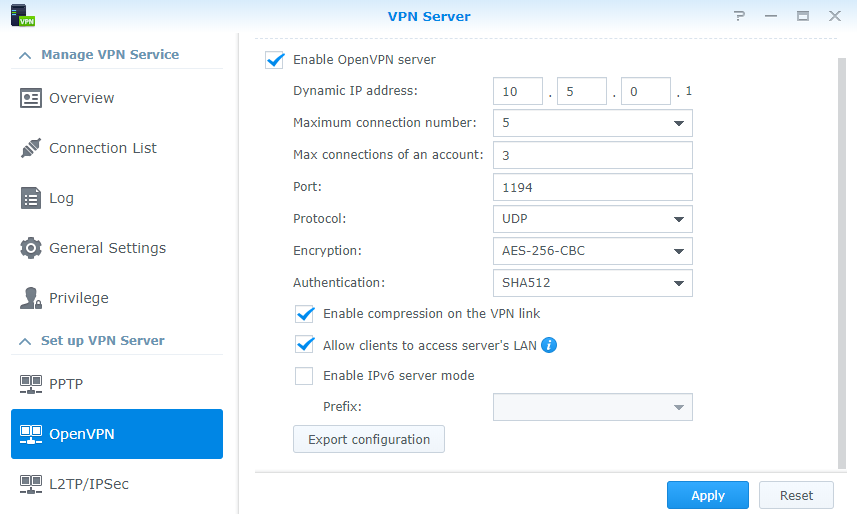
- Extrahieren Sie alle Inhalte, die Sie im Ordner finden.
- Öffnen Sie das .ovpn Datei mit einem Texteditor.
- Verwenden Sie das einzigartige Synology OpenVPN-Zertifikat am Ende, um Ihren VPN zu authentifizieren.
- Ändern Sie die Details Ihrer Konfigurationsdatei:
- IHRE_SERVER_IP: Geben Sie Ihren DDNS-Hostnamen ein.
- redirect-gateway def1: Wählen Sie zwischen einem Full-Tunnel- und einem Split-Tunnel-VPN. Löschen Sie das # Symbol, um ersteres zu aktivieren. Nutzer eines iPhones mit iOS 7 oder neuer müssen redirect-gateway ipv6 einfügen.
- dhcp-option: Sie können hier die IP-Adresse des DNS-Servers hinzufügen (optional). Falls Sie keinen lokalen DNS-Server konfigurieren können, verwendet OpenVPN standardmäßig die öffentlichen DNS-Einträge von Google.
- client-cert-not-required: Fügen Sie das Client-Zertifikat hinzu, wenn Sie einen der neuesten OpenVPN-Clients verwenden, um Fehler beim Verbindungsaufbau zu vermeiden.
- Speichern Sie die Konfigurationsdatei.
- Fügen Sie die Konfigurationsdatei den Geräten hinzu, auf denen Sie die VPN-Verbindung testen möchten.
- Stellen Sie sicher, dass Sie die Synology-OpenVPN-Konfiguration über ein externes Netzwerk testen.
Schritt 5: Client-Konfiguration
Der nächste Schritt besteht darin, den Synology-OpenVPN-Client gemäß den folgenden Schritten zu konfigurieren.
- Laden Sie die OpenVPN-ClientSoftware herunter, die für Ihr Gerät entwickelt wurde.
- Klicken Sie auf Hinzufügen.
- Wählen Sie „Datei auswählen“.
- Durchsuchen Sie und wählen Sie die zuvor erstellte .ovpn Datei.
- Laden Sie die ausgewählte Datei hoch und melden Sie sich mit DSM-Zugangsdaten an.
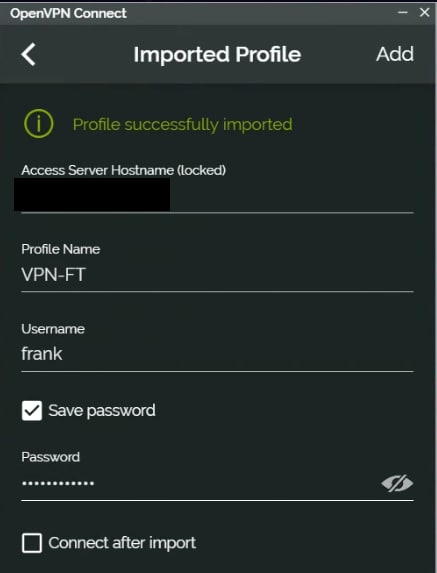
- Stellen Sie die Verbindung zum VPN her.
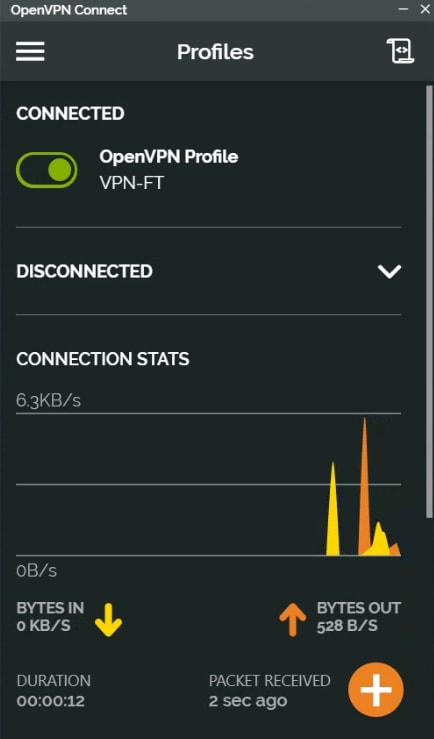
Schritt 6: Konfigurieren einer statischen Route
Sie können diesen Schritt überspringen, wenn Sie nicht von Ihrem Heimnetzwerk aus auf VPN-Geräte zugreifen. Da das Heimnetzwerk und das VPN auf verschiedenen Subnetzen eingerichtet sind, können lokale Geräte nur mit den Maschinen in ihrem eigenen Subnetz kommunizieren.
Um das zu ändern, müssen Sie eine statische Route konfigurieren und die notwendige Übertragung für OpenVPN Synology implementieren. Die Schritte sind je nach Router unterschiedlich, aber so sieht der Vorgang aus.
- Tragen Sie den gewünschten IP-Bereich im Feld „IP-Subnetzmaske“ ein.
- Tragen Sie die IP-Adresse Ihres Synology NAS in das Feld „Gateway-IP-Adresse“ ein.

Fazit
Das war’s! Mit diesen sechs einfachen Schritten können Sie OpenVPN auf Ihrem Synology NAS schnell installieren und verwenden. Egal, ob Sie ein erfahrener Linux-Nutzer oder Anfänger sind, diese Schritt-für-Schritt-Anleitung vermittelt Ihnen alle Informationen, die Sie benötigen, um OpenVPN erfolgreich auf Ihrem Synology NAS zu installieren.
Sobald Sie dies getan haben, müssen Sie sich keine Sorgen mehr machen, dass unbefugte Benutzer auf Ihre Daten zugreifen oder sie stehlen. Stattdessen sind alle Ihre Dateien sicher und nur autorisierte Personen erhalten Zugriff darauf.
Für Windows XP/Vista/7/8/10/11
Für macOS X 10.10 oder neuer










